초보자 가이드: WordPress 테마를 설치하는 방법?
게시 됨: 2020-01-30WordPress 테마를 설정하는 것은 복잡한 과정일 수 있지만 WordPress의 기능을 알고 있으면 테마 설치가 ABC만큼 쉬워질 수 있습니다. 그러나 문제가 있습니다. 시간이 많이 걸리는 프로세스입니다! 따라서 잘못된 프로세스를 통해 테마를 설치하거나 설정하는 데 시간을 낭비하고 싶지 않을 것입니다.
귀하의 편의를 위해 테마를 설정하기 위해 알아야 할 모든 세부 사항에 대해 알려주는 이 빠른 가이드를 편집했습니다. 자, 더 이상 고민하지 않고 바로 시작하겠습니다!
- 테마 디렉토리 방문
- WordPress 관리자를 방문하여 테마 설치 및 활성화
- 타사에서 WordPress 테마 설치
- FTP를 통해 WordPress 테마 설치
- 각 웹 페이지에 템플릿 적용
- 테마 업데이트
- 문제가 발생하면 어떻게 해야 합니까?
- 테마 개발자에게 문의
- 외부 서비스 고용
- 마무리
테마 디렉토리 방문
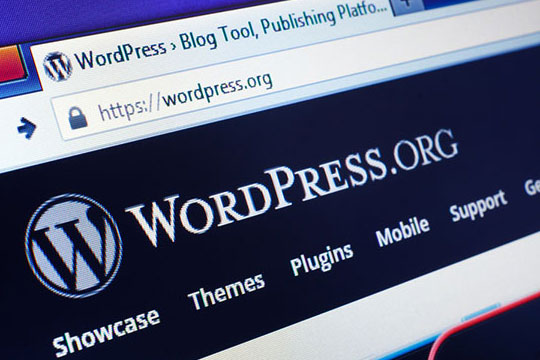
테마를 결정하는 것은 매우 어려울 수 있습니다. 그러나 웹 사이트 내에서 개발 또는 코딩 문제를 일으키지 않는 것을 원한다면 WordPress 공식 테마 디렉토리를 방문해야 합니다. 이 섹션에는 지침 준수를 위해 WordPress에서 승인하고 엄격하게 검사한 모든 테마가 포함되어 있습니다. 또한 무료로 사용할 수 있습니다.
설치할 수 있는 수많은 무료 WordPress 테마 중에서 웹사이트를 보완하는 테마를 선택하는 것은 약간 복잡할 수 있습니다. 여기에서 WordPress 테마 검색 기능을 사용하여 적절한 테마를 찾을 수 있습니다. 그러나 이 기능은 원하는 테마의 스타일이나 이름을 알고 있는 경우에만 유용합니다. 입력한 쿼리에 따라 관련 주제만 표시되도록 검색 결과가 좁혀집니다. WordPress 사이트에 설치할 테마를 선택한 후에는 필요한 기능과 함께 레이아웃 형식, 사이트 주제를 선택할 수 있습니다.
더 많은 영감을 얻으려면 가장 인기 있는 테마, 추천 테마 및 최신 추가 항목 섹션에서 더 많은 옵션을 찾아볼 수 있습니다. 원하는 경우 유료 GPL 테마를 살펴볼 수도 있습니다. 이 옵션은 비용이 많이 들지만 추가 지원이 제공되며 WordPress General Public License를 준수합니다.
추천: 고려해야 할 WordPress용 11가지 우수한 온페이지 SEO 플러그인.
WordPress 관리자를 방문하여 테마 설치 및 활성화
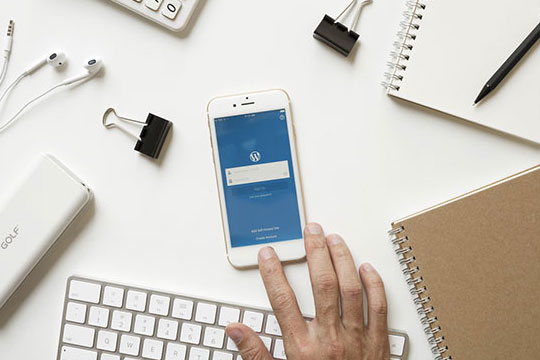
마음에 드는 테마를 찾으셨나요? 완벽한! 이제 WordPress 관리 섹션에서 설치하고 활성화해야 합니다. 따라야 할 기본 단계는 아래에 언급되어 있습니다.
- WordPress 페이지를 열고 로그인하여 관리자 패널에 액세스하십시오. 들어가면 외모를 열고 테마를 선택하십시오.
- 좋아하는 테마를 추가하려면 새로 추가 옵션을 찾아 클릭합니다. 새 테마를 추가하는 두 가지 옵션이 있습니다. 테마 이름을 알고 있는 경우 테마 디렉토리에서 찾을 수 있습니다. 이름을 모르는 경우 기능 필터 옵션을 사용하여 테마 검색 범위를 좁힐 수 있습니다. 그런 다음 필터 적용을 선택하고 기준에 맞는 테마를 찾습니다.
- 테마를 잠금 해제하려면 해당 테마 위로 마우스를 가져간 다음 미리보기 섹션을 선택하여 WordPress 웹사이트에서 어떻게 보이는지 확인하십시오. 테마가 마음에 들면 설치 옵션을 선택할 수 있습니다. 테마를 설치했으면 활성화 링크를 선택하여 테마를 활성화할 수 있습니다.
타사에서 WordPress 테마 설치

WordPress 디렉토리에서 사용할 수 있는 테마가 마음에 들지 않으면 외부 개발자로부터 구입할 수 있습니다. 이 방법을 선택하면 설치 프로세스 전에 업로드해야 합니다. 다음 방법을 통해 이를 달성할 수 있습니다.
- .zip 파일로 테마를 다운로드합니다.
- 그런 다음 WordPress 관리 영역으로 이동하여 모양을 클릭한 다음 테마를 클릭합니다. 여기에서 새로 추가 옵션을 찾을 수 있습니다. 열어 봐.
- 테마를 업로드할 수 있는 새로운 옵션이 나타납니다. 이 작업을 완료하려면 테마 업로드를 선택합니다.
- 그러면 파일 선택 옵션이 있는 양식이 열립니다. 그것을 클릭하고 테마의 .zip 파일을 선택한 다음 지금 설치를 누르십시오.
- 완료되면 WordPress 관리자 패널로 이동하여 테마를 활성화할 수 있습니다. 이를 위해 관리자 패널로 이동하여 Appearances를 연 다음 Themes 디렉토리를 선택합니다. 여기에서 테마를 찾고 링크 활성화 버튼을 누르십시오.
FTP를 통해 WordPress 테마 설치
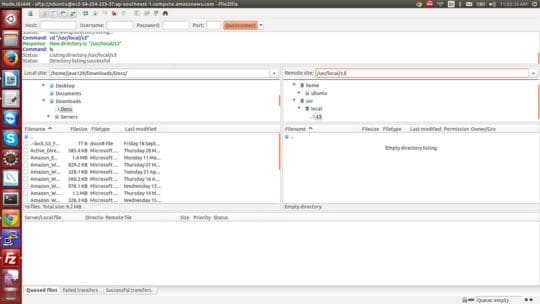
파일 전송 프로토콜(FTP, wiki )은 테마를 업로드하고 활성화하는 복잡한 방법입니다. 따라서 기존 테마 파일을 실수로 삭제하거나 수정할 위험이 항상 있으므로 WordPress에 정통한 사용자는 이 방법을 사용하는 것이 좋습니다. 그러나 새로운 것을 테스트하기 위해 이 방법을 테스트하려면 먼저 이 문서를 살펴본 다음 FTP 방법을 진행하는 것이 좋습니다.
FTP 방법을 시작하려면 FTP 호스트 이름, 암호 및 사용자 이름이 필요합니다. FTP 클라이언트도 필요합니다. 이 섹션의 목적을 위해 더미 클라이언트 FileZ를 사용하여 단계를 자세히 설명합니다.

- FileZ를 실행하고 자격 증명을 입력하여 액세스하십시오. 그런 다음 빠른 연결을 클릭합니다.
- 루트 디렉토리와 함께 원격 사이트를 표시하는 새 창이 나타납니다. 그런 다음 루트 디렉토리를 연 다음 web/content/wp-content/, 마지막으로 테마를 엽니다.
- 로컬 사이트 창을 열고 테마가 포함된 폴더를 선택합니다. 테마 위로 마우스를 이동하고 마우스 오른쪽 버튼을 클릭한 다음 업로드를 선택합니다.
- 이전 단계에서 테마를 WordPress에 성공적으로 업로드했습니다. 그런 다음 WordPress 관리자 패널에 로그인하고 모양을 연 다음 테마를 선택합니다. 거기에서 테마 위로 마우스를 가져간 다음 활성화를 누르십시오.
- 이것으로 완료됩니다. 이제 WordPress 사이트로 이동하여 테마가 사이트 디자인을 보완하는지 확인할 수 있습니다.
파워 유저를 위한 상위 7가지 워드프레스 개발 도구.
각 웹 페이지에 템플릿 적용
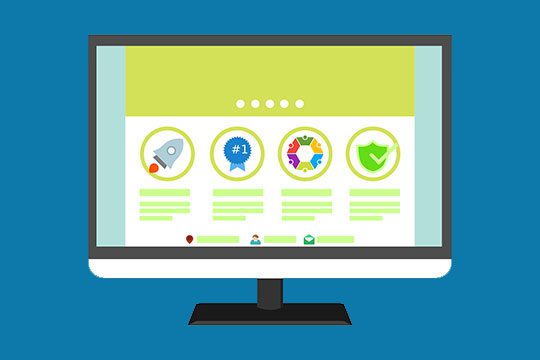
테마를 성공적으로 설치하고 활성화한 후에는 요구 사항 및 사이트 디자인에 따라 테마를 설정해야 합니다. 이를 위해 각 페이지에 개별적으로 테마 템플릿을 적용해야 합니다. WordPress 페이지 편집기의 도움으로 이 작업을 수행할 수 있습니다.
- WordPress 페이지 편집기를 엽니다. 적용 가능한 템플릿의 경우 페이지 속성 섹션에서 모두 찾을 수 있습니다.
- 템플릿을 선택하고 미리 봅니다. 웹 사이트 디자인과 혼합되는 방식이 마음에 들면 저장하여 단계를 마무리하십시오.
- 모든 것이 만족스러우면 게시를 클릭하여 설정을 완료할 수 있습니다.
테마 업데이트
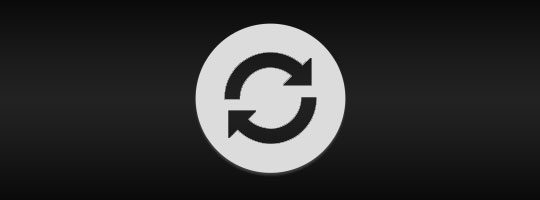
테마를 설치하고 활성화하는 것은 반쯤 완료된 작업일 뿐입니다. 또한 사이트의 보안을 강화하기 위해 정기적 또는 비정기적인 업데이트를 주시해야 합니다. 그러나 업데이트 프로세스를 시작하기 전에 모든 것이 백업되었는지 확인해야 합니다. 여기에서 모든 백업 절차를 찾을 수 있습니다.
지속적인 업데이트로 인해 사이트가 제대로 작동하지 않을 수 있습니다. 업데이트 중에 사이트가 중단되거나 사용자 지정 페이지가 쓸모 없게 되거나 특정 설정이 손실될 수 있습니다. 이 문제를 해결하기 위해 자식 테마를 만들 수 있습니다.
자식 테마는 모든 기능을 유지하는 부모 또는 원본 테마의 복사본입니다. 테마 파일에 고급 변경 사항을 도입할 때 사용됩니다. 또한 원래 테마의 모든 기능과 스타일을 복사하므로 테마를 업데이트할 때 유용할 수 있습니다.
문제가 발생하면 어떻게 해야 합니까?

모든 WordPress 웹 사이트는 서로 다릅니다. 사용자 정의, 설정, 플러그인 및 호스팅 옵션이 다르기 때문입니다. 테마를 설치, 활성화 또는 업데이트하는 동안 문제가 발생해도 심각한 문제가 발생하지 않습니다. 그러나 테마가 사이트 디자인과 호환되는지 확인하려면 몇 가지 영역을 검토해야 합니다. 이를 위해 2단계 프로세스를 따를 수 있습니다.
테마 개발자에게 문의

WordPress 디렉토리의 무료 테마를 사용하는 경우 WordPress 도움말 부서에 문의하여 문제를 해결할 수 있습니다. 또한 WordPress 지원 포럼을 선택하여 전문 개발자가 질문에 답변하도록 할 수 있습니다.
타사에서 테마를 구입한 경우 문제가 있는 경우 타사 지원팀에 문의해야 합니다. 대부분의 외부 개발자가 프리미엄 고객에게만 지원을 제공하기 때문에 타사의 무료 테마는 어떤 종류의 지원도 받을 수 없다는 점을 명심하십시오.
전문적인 도움을 받을 때 도움을 받는 당사자가 귀하를 쉽게 도울 수 있도록 하십시오. 지원 포럼에서 문제에 대한 모든 주요 및 사소한 세부 정보를 포함하여 이를 수행할 수 있습니다. 포괄적이고 구매 세부 정보를 공유하면 좋은 결과를 얻을 수 있습니다.
외부 서비스 고용

다른 모든 방법이 실패하면 외부 개발 팀을 고용할 수 있습니다. 이는 비용이 많이 드는 옵션이므로 최후의 수단으로만 사용하는 것이 좋습니다. 테마 문제에 대한 솔루션을 기꺼이 제공할 다양한 WordPress 웹 개발 서비스가 있습니다.
이 옵션을 선택할 때 그늘진 서비스를 고용하여 업무를 처리하려고 하지 마십시오. 경험이 부족하거나 올바른 솔루션이 없으면 비용이 더 많이 들 수 있습니다. 따라서 올바른 지원 솔루션에 투자하고 가능하면 타사와 거래할 때마다 항상 프리미엄 지원을 선택하십시오. 이것은 또한 비용이 들 것입니다; 그러나 그것은 모든 센트의 가치가 있습니다.
당신은 또한 좋아할 수 있습니다: 더 나은 순위 웹사이트를 위한 최고의 워드프레스 SEO 플러그인.
마무리

이것으로 WordPress 테마 설치 초보자 가이드를 마칩니다. 원하는 WordPress 테마를 설치하고 활성화할 때 모든 섹션이 유용하기를 바랍니다. 프로세스의 모든 세부 사항을 다루기 위해 최선을 다했지만 가이드에서 누락된 내용을 발견한 경우 해당 섹션에 대해 언제든지 알려주십시오.
이 기사는 Nouman Ali가 작성했습니다. Nouman은 수년 동안 Dynamologic Solutions의 디지털 마케팅 전문가입니다. 그는 모든 키워드를 자신의 임무에 최우선으로 생각하고 최상의 결과를 얻기 위해 끊임없이 노력합니다. 콘텐츠 최적화 전략을 찾고 구현하는 것과 함께 그는 SEO 및 디지털 마케팅 관련 주제에 대한 흥미로운 블로그를 작성하는 것을 좋아합니다.
